平板式+馈纸式二合一的扫描仪,我们已经测试过很多款了。设计各有不同,有的是纵向排列、有的是上下排列,然而共同追求的是在尽量小的空间内、实现更好的性能和更便捷的扫描方式。惠普在2015年秋季发布的新款扫描仪ScanJet Pro 2500 f1,让我们眼前一亮。来看详细的解读和测试。

效率与空间大师 惠普2500 f1扫描仪评测
●空间大师 紧凑结构的空间艺术
第一眼看到惠普 2500 f1的印象就不同,非常扁平,要知道它是一款二合一功能的扫描仪,下方支持平板扫描的方式,上方支持馈纸扫描的方式。二者上下叠加,高度仅仅12.2厘米,令人略感惊讶。

惠普 2500 f1高度仅仅12.2厘米 非常薄的一款二合一扫描仪
这让我们也想起惠普在2015年发布的若干款新一代激光一体机,上方的馈纸式扫描单元都做得非常薄,看来这是惠普在新的一体机、扫描仪上改变了馈纸部分的结构和设计,用更薄的部件实现了不错的扫描性能。


惠普M277(左)和M427(右)新品激光一体机 上方的ADF扫描单元都非常薄

惠普2500 f1扫描仪采用了新的设计和结构实现更紧凑的机身
另外,关注办公频道的朋友一定记得惠普M277和M427扫描平台的细节,在外侧两条边上都采用了无边框设计,这在2500 f1扫描仪上也有所体现,用整个平整的平台玻璃取代过去四周都有凸起边框的设计。带来的好处就是书刊、杂志可以沿中缝处直接放在平台边缘,使纸张与平台接触部分更平整,获得更好的扫描效果。

惠普2500 f1扫描平台侧面的无边框设计 扫描书刊杂志效果更好

惠普M427fdn一体机 扫描平台采用了无边框设计
惠普2500 f1的操作面板很有质感,功能键和指示灯分布在狭窄面板的两侧,支持便捷的一键扫描功能,并可自定义扫描快捷键实现方便的扫描到电子邮件、扫描到云存储、扫描到应用程序功能。



在硬件上,使用LED+CIS的扫描单元也是它实现更薄的原因之一,并且LED光源无需预热,从休眠、关机状态都可以即刻启动扫描。平板扫描实现标称值1200dpi光学分辨率,ADF扫描实现标称值600dpi分辨率,对文本和图像都能实现更细腻的还原。


一上一下两组扫描单元
惠普2500 f1还支持自动双面扫描,有着单面20ipm、双面40ipm的标称扫描速度,实现了在紧凑空间中快捷、高效的扫描体验。接下来,我们来安装驱动程序,看看这款扫描仪能否快速开始使用。
●四步安装 快速启用
为惠普2500 f1安装驱动程序的步骤,非常简洁,仅仅四个步骤即可完成驱动安装。

启动安装程序

默认安装全部的软件和驱动程序

选择下一步

软件和驱动安装中

点击完成即可
在安装过程中,连接电源和USB线,并连接到计算机,即可启动惠普2500 f1扫描仪进行扫描。随机附赠的软件要说明一下,除了驱动程序之外还有用于文字识别的IRIS OCR软件和自定义扫描仪按键工具,让惠普2500 f1具备更丰富的功能和便捷的操作体验。
●软件简洁 功能丰富
惠普2500 f1的扫描软件HP Scan有典型的惠普风格——蓝色图标加上白底黑字,和惠普官方网站、惠普LOGO一样有着统一的风格,经常用惠普打印产品的人会有熟悉感。
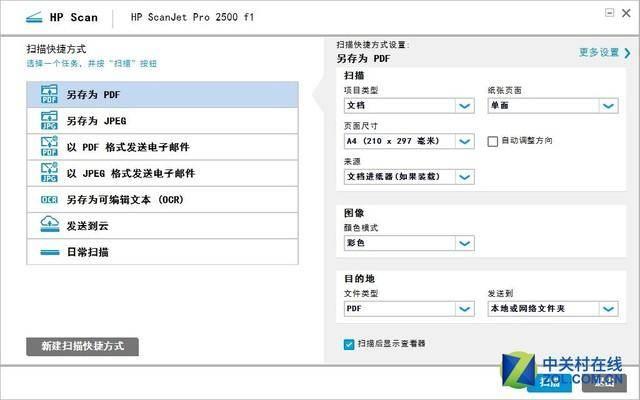
HP Scan扫描软件界面
软件选项设置简洁,支持设置单/双面扫描、储存文件类型、自动裁剪尺寸、色彩模式、分辨率、跳过空白页等功能,帮助使用者更好地一次性获得理想中的文件,减少错误的发生。
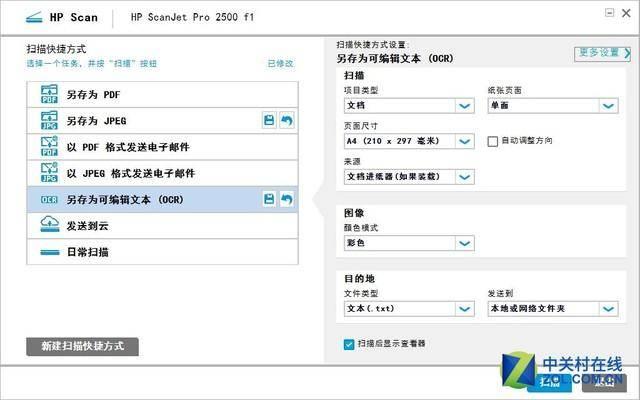
多种选项 快捷操作
通过软件功能选择,用户还可以实现扫描后发送电子邮件、发送到云存储的方便功能。而文字识别也就是所谓的OCR功能,需要先扫描为图像后调用IRIS OCR软件,再另存为.txt或者word格式。

OCR识别后可转存为.txt或者Word格式
面向文档扫描应用为主的惠普2500 f1软件设置非常简洁,功能又比较丰富,在自动裁剪、跳过空白页、自动色彩侦测和自动双面扫描功能的帮助下,使用者能够快捷有效地处理文档,实现工作流程的优化。
●双面更高效 扫描速度实测
先来看ADF馈纸式扫描单面文件的效率。在不同的色彩类型和扫描精度下,所用时间相差不多。在300dpi分辨率和黑白模式下,扫描速度换算得到为20.6ppm。同样在300dpi分辨率下,扫描灰阶和彩色方式的速度换算分别为20.4ppm、20.7ppm,略高于标称值20ppm的速度。在使用中的主观体验,也比较好。
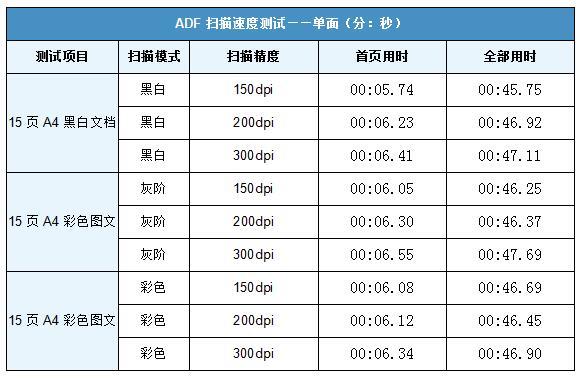
再来看扫描双面文件的效率,我们开启自动双面选项,扫描15页也就是30面文件。明显看到用时与单面扫描用时非常接近,也就是说在速度不变的情况下效率提升了一倍。处理双面文件,非常方便。
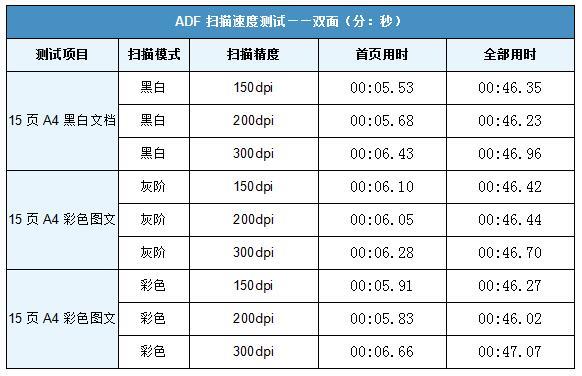
平板扫描的速度,由于采用了LED+CIS的扫描单元无需预热,可以即刻开启扫描动作,因此非常快,甚至彩色扫描的速度还要略快于黑白模式下的扫描。值得称道的是,在600dpi分辨率下扫描速度并没有任何下降,这在同类型的二合一扫描仪上并不多见。

出于对电子文档质量的高要求、使文档显得更加正式,以及考虑到惠普2500 f1在高分辨率下仍然保持了原有的扫描速度,我们推荐用户在较高的分辨率下扫描图文、图片,馈纸式方式使用300dpi分辨率、平板方式使用600dpi分辨率,是理想的选择。
●清晰明确 扫描质量实测
再看惠普2500 f1的扫描效果。在200dpi、300dpi和600dpi分辨率下扫描彩色图文,都能够输出清晰的文字和比较准确的图像,包括文字的背景颜色部分也能比较准确地还原。

200dpi、300dpi和600dpi分辨率下扫描彩色图文效果对比
那么扫描图片和照片效果如何呢?可以看到在300dpi、600dpi分辨率下分别扫描彩色照片,都能输出清晰、细腻的画质,色彩还原也比较准确,例如水果、龙虾和绿叶植物的色彩都能比较好地还原。照片丢失了一些细节,背景的绒布质感和酒杯中龙虾的倒影并不明显。


300dpi(左)和600dpi(右)分辨率下扫描彩色照片效果对比(点击查看大图)
再来看扫描人物照片的效果,同样不同分辨率下扫描的照片在PC上已经足以有清晰的展示。扫描照片的饱和度偏高,导致人物的肤色对比并不明显。


当然,对于使用CIS扫描单元的这样一款文档扫描仪来说,扫描图片和照片并不是它的强项;根据质量测试的效果来看,惠普2500 f1在200dpi、300dpi分辨率下已经能够输出清晰准确的图文,也能满足扫描图片、照片的基本要求。
评测总结:惠普2500 f1结构紧凑,节省空间效率高,在300dpi、600dpi分辨率下扫描速度并没有明显下降,能够在比较高的分辨率下高效地完成文档和图片扫描。

惠普2500 f1扫描仪
平板式+馈纸式二合一的结构也能够兼容多种介质,既能用ADF输稿器混合扫描单据、合同、税票等纸质文件,也能平板扫描证卡、照片、书刊杂志等特殊介质。在办公上是“一机全能”,一台扫描仪可以解决大部分的办公室扫描需求,给文档管理的流程带来效率提升。
